Cómo desactivar la actualización de la aplicación en segundo plano en el Apple Watch
Las aplicaciones en sus dispositivos Apple a menudo descargan información y actualizan lo que ve en su pantalla. Esta función se llama "Actualización de la aplicación en segundo plano" y durante mucho tiempo se ha considerado una de las configuraciones más útiles para cambiar si tenía problemas de duración de la batería en su iPhone. Esta configuración también existe en su Apple Watch, y puede cumplir una función similar si descubre que la duración de la batería de su reloj no dura tanto como lo desea, o si va a estar en una situación en la que no estará capaz de cargarlo por un tiempo y necesita mantenerlo encendido el mayor tiempo posible.
Al igual que algunas de las otras configuraciones en su Apple Watch que tal vez desee ajustar, sin embargo, desactivar la actualización de la aplicación de fondo se logra realmente a través de la aplicación Watch en su iPhone. Nuestra guía a continuación le mostrará dónde encontrarla.
Cómo ahorrar batería en el Apple Watch deshabilitando la actualización de la aplicación en segundo plano
Los pasos en este artículo fueron escritos usando un iPhone 7 Plus, en iOS 10 y un Apple Watch usando Watch OS 3.0. Tenga en cuenta que este cambio no se aplicará a ninguna "Complicación" que pueda ser parte de su reloj actual. Esos seguirán funcionando normalmente.
Paso 1: abre la aplicación Watch en tu iPhone.

Paso 2: toca la pestaña Mi reloj en la esquina inferior izquierda de la pantalla.
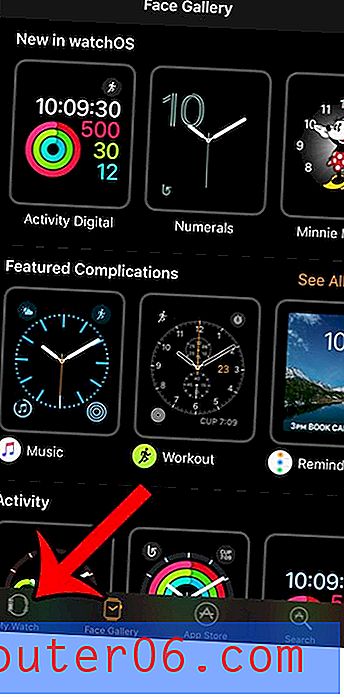
Paso 3: desplácese hacia abajo y seleccione el menú General .
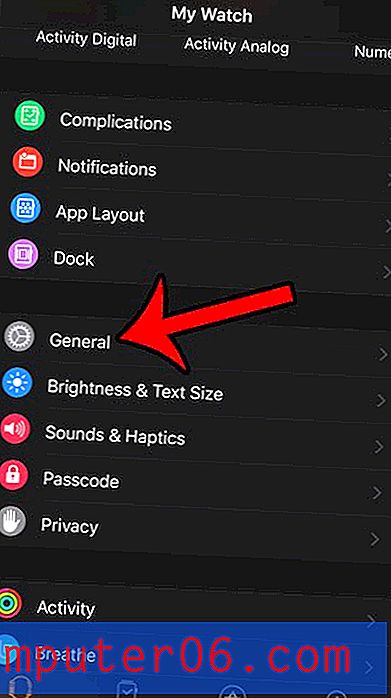
Paso 4: desplácese hacia abajo y seleccione el botón Actualizar aplicación de fondo .
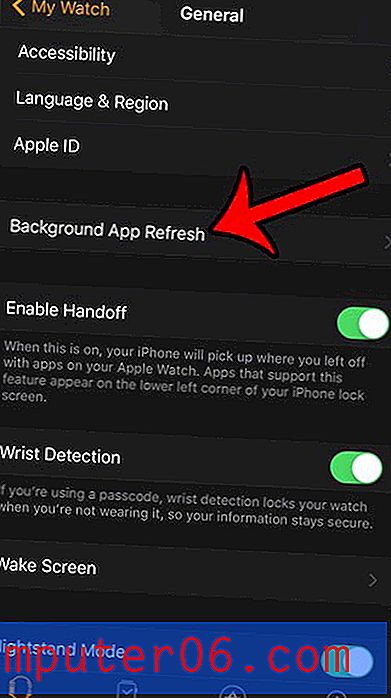
Paso 5: toca el botón a la derecha de Actualizar aplicación de fondo en la parte superior de la pantalla para desactivarlo. La configuración se desactiva cuando no hay sombreado verde alrededor del botón y está en la posición izquierda. La actualización de la aplicación de fondo para el Apple Watch está desactivada en la imagen a continuación.
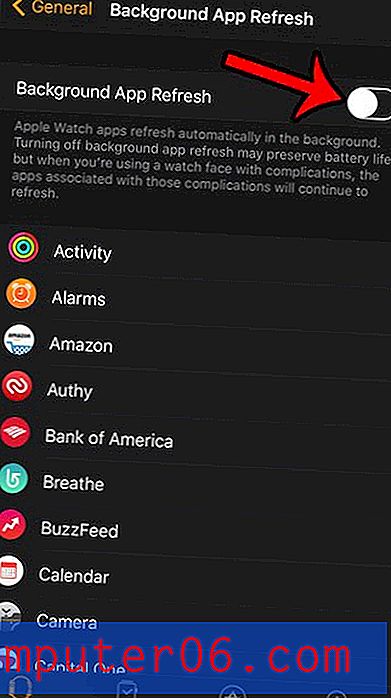
¿Está interesado en mejorar la duración de la batería en su iPhone también? Aprenda sobre el modo de bajo consumo y el icono de batería amarillo asociado para ver un modo de batería simple que puede ser muy efectivo para extender la vida útil que obtiene de una sola carga de batería.



